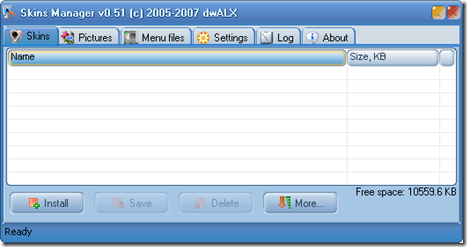
Anteriormente he venido publicando algunos paquetes de temas (skins) para cambiar el aspecto de los celulares Motorola, en esta ocasión dedicaré este artículo a explicar brevemente cómo instalar los temas por medio del software llamado Skiman.
Los pasos a seguir son los siguientes:
- Descarga e instala los controladores de tu celular, en caso de que tengas un Motorola Z3 RIZR consultar el procedimiento desde aquí.
- Una vez instalados los controladores descarga el Skiman desde este vínculo y descomprime el contenido del archivo en una carpeta de tu preferencia.
- Localiza el archivo llamado Skiman.exe y dale doble clic para ejecutarlo
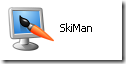
- Una vez hecho lo anterior te aparecerá una pantalla como la que está al inicio del artículo, cuando aparezca conecta el celular al puerto USB.
Nota: La configuración de conexión USB debe de estar en modo de conexión de datos, para establecerlo debes ir al menú > Extras > Conexión > Programación USB - Si los controladores están instalados de forma correcta el Skiman detectará el celular y los temas instalados en él, después habilitará los botones y funciones disponibles.
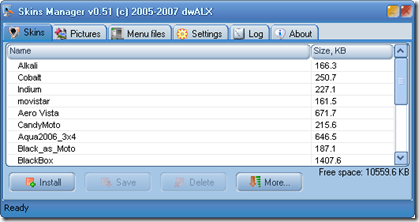
- Posteriormente debes dar clic en el botón Install y elegir los parches que deseas aplicar a los temas como la alineación del reloj, si deseas remover el nombre de la compañía en la cual tienes el servicio, hacer transparentes ciertos aspectos, etc.
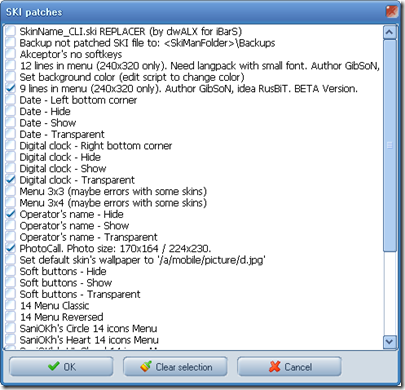
- Ya una vez que has elegido las opciones debes dar clic en OK para que se muestre una pantalla desde la cual elegirás el archivo de tema (.ski) a instalar.
- Ya que lo has elegido, si el archivo es correcto, procederá su instalación, normalmente son 15 pasos que tardan un promedio de 3 minutos en ejecutarse, al finalizar basta reiniciar el teléfono para poder elegir el tema que acabas de instalar directamente en el celular.
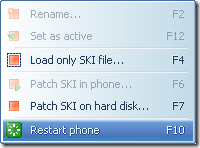 Y listo!
Y listo!
Si deseas descargar paquetes de temas puedes visitar los artículos en la categoría de Celulares.
Eso es todo por el momento. Alguna duda o algo qué decir?? Deja tu comentario. Saludox.
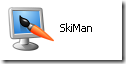
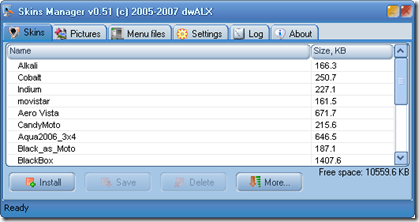
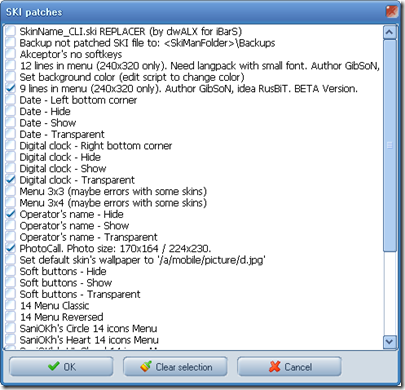
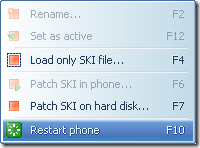 Y listo!
Y listo!
yo tengo un motorola z6, probe con todos los modelos del skins manager y cuando conecto el motorola z6, y abro el skiman se desconecta el celular
ResponderBorrarhola tengo un motorola ex300 descarge el skinman y unos temas siguiendo los pasos de otra pagina pero cuando abro el programa no me sale nisiquiera la opcion para instalarlo que puedo hacer?
ResponderBorrar